Como adicionar, alterar e excluir a imagem do perfil do Telegram
Publicados: 2022-12-21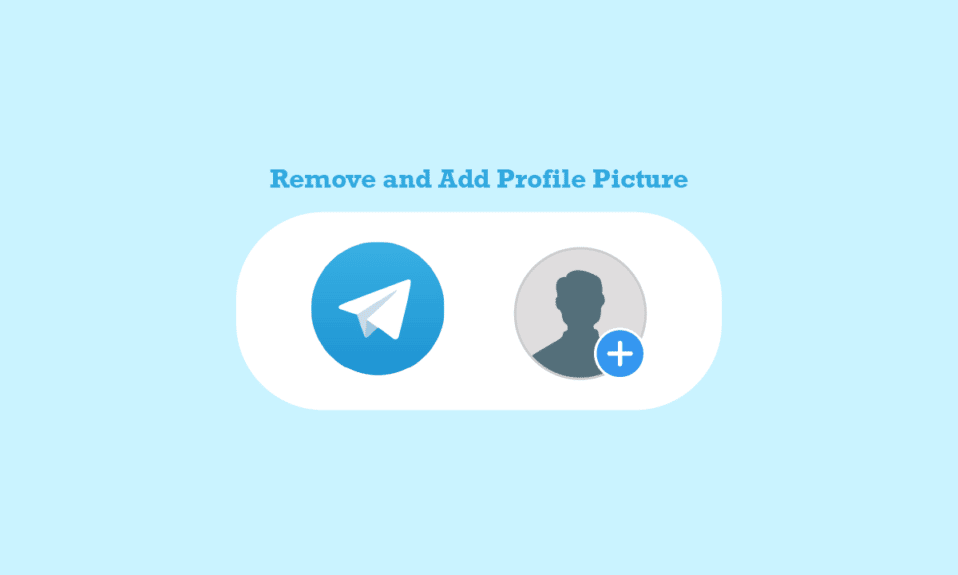
Nos últimos anos, o Telegram evoluiu para um dos melhores e mais populares aplicativos de mensagens. O aplicativo está disponível para download nos sistemas operacionais Android, iOS e Windows. O Telegram permite que os usuários conversem com amigos em chats individuais e em grupo. Os usuários também podem fazer chamadas de áudio e vídeo do Telegram. Se você é novo no Telegram, pode se perguntar como configurar sua conta. Uma das primeiras coisas que podem vir à sua mente é como adicionar uma foto de perfil do Telegram. Neste guia, explicaremos como definir sua foto de perfil e como adicionar várias fotos de perfil do Telegram. Além disso, você saberá como alterar a imagem do perfil do Telegram. Portanto, continue lendo para encontrar o guia passo a passo para definir sua foto de perfil perfeita do Telegram.
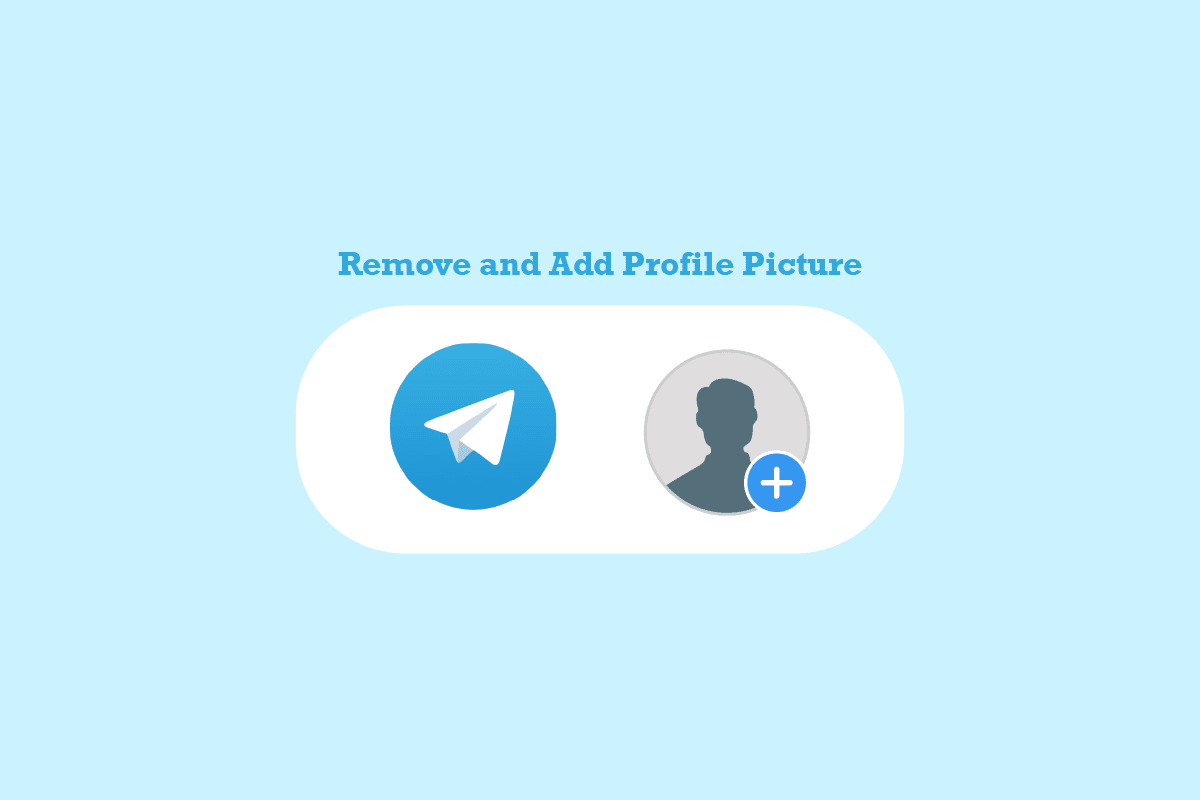
Conteúdo
- Como adicionar, alterar e excluir a imagem do perfil do Telegram
- Como adicionar foto de perfil do Telegram no aplicativo móvel
- Como remover a foto do perfil do Telegram no aplicativo móvel
- Como adicionar imagem de perfil do Telegram no aplicativo de desktop
- Como remover a imagem do perfil do Telegram no aplicativo de desktop
- Como adicionar várias fotos de perfil do Telegram no Telegram
- Como adicionar várias fotos de perfil ao Telegram a partir do aplicativo de desktop
- Como ocultar a foto do perfil do Telegram
- Como adicionar uma imagem de perfil animada do Telegram
Como adicionar, alterar e excluir a imagem do perfil do Telegram
Aqui, mostramos as etapas para adicionar ou remover sua foto de perfil do Telegram em detalhes.
Como adicionar foto de perfil do Telegram no aplicativo móvel
É muito fácil adicionar sua imagem de perfil do Telegram à sua conta do Telegram a partir do aplicativo móvel. Você pode simplesmente seguir estas etapas para adicionar a foto de perfil perfeita.
1. Abra o Telegram no menu do telefone.
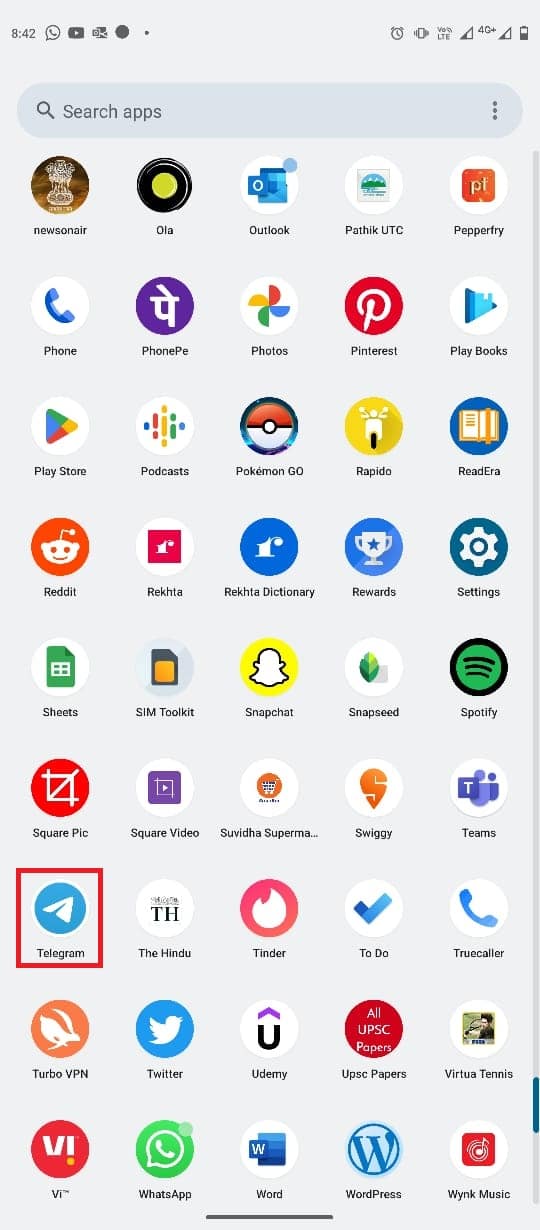
2. Agora, toque no ícone de três linhas no canto superior esquerdo da tela para abrir as opções do menu.
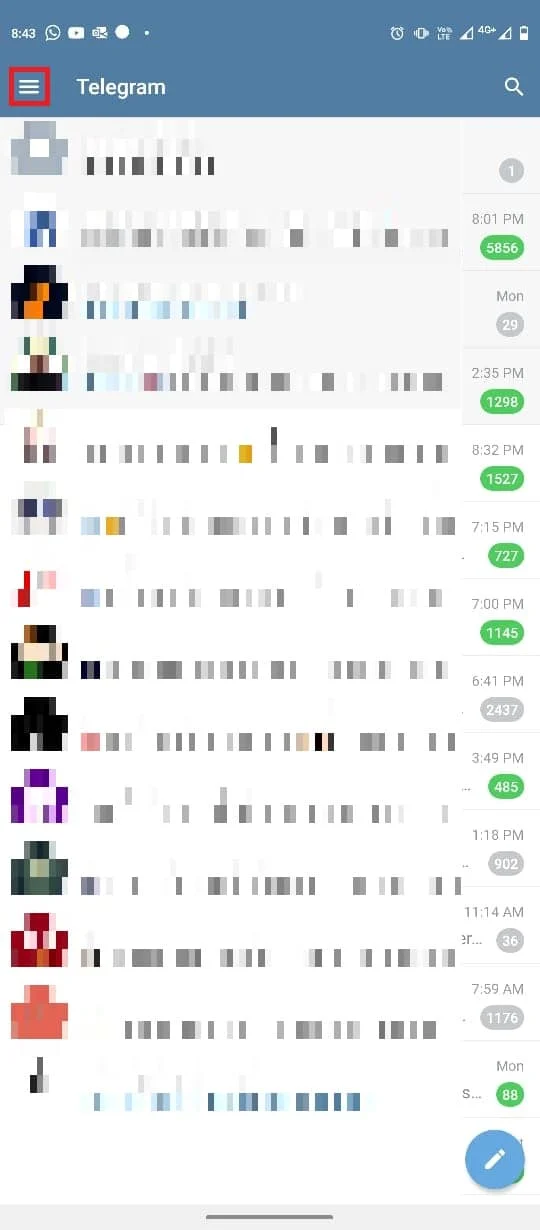
3. Agora, toque no ícone do perfil .
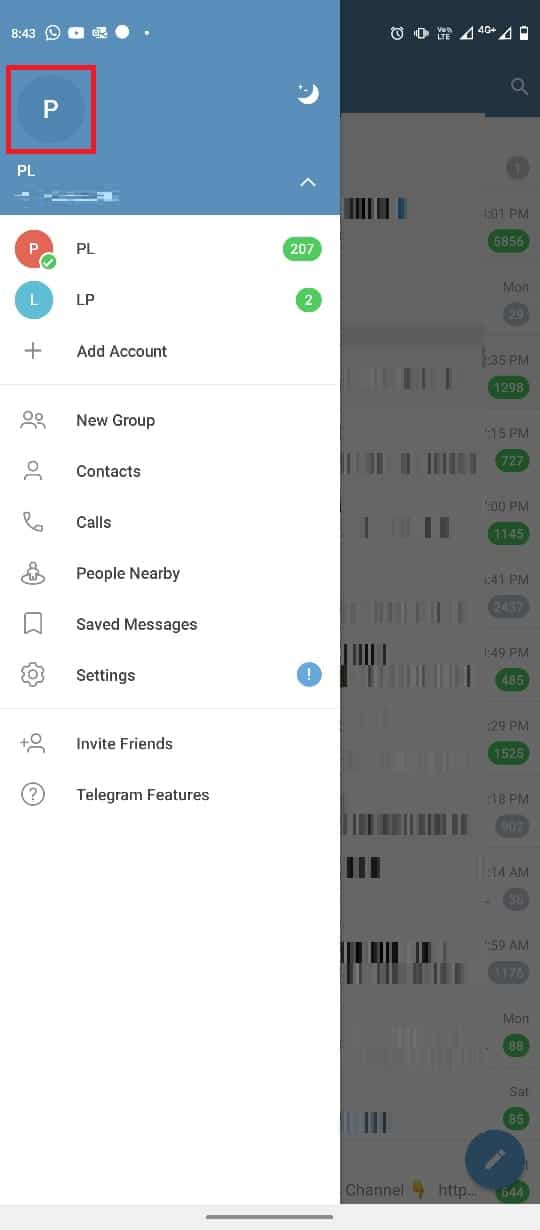
4. Localize e toque na opção Definir foto de perfil .
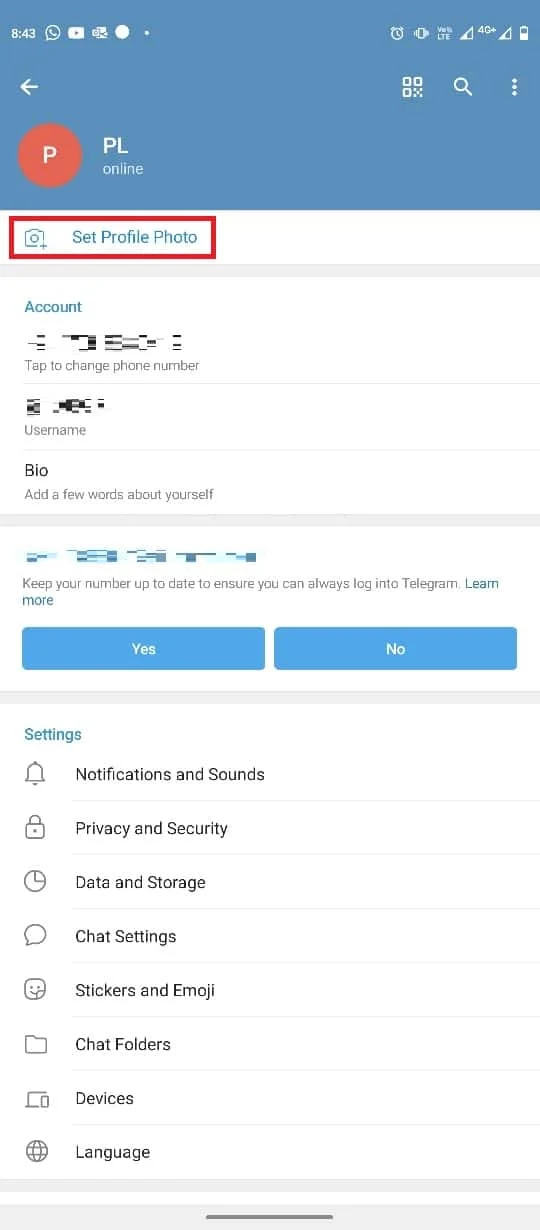
5. Selecione sua foto na galeria Escolher foto ou vídeo .
6. Edite a imagem de acordo com suas necessidades e toque no ícone de sinal de verificação .

Leia também: Como Criar Conta Telegram no Android
Como remover a foto do perfil do Telegram no aplicativo móvel
Quando você precisa alterar ou excluir uma foto de perfil da sua conta do Telegram, pode achar complicado. No entanto, assim como adicionar uma foto à sua conta, remover a foto é muito simples. Você pode seguir estas etapas simples usando o aplicativo móvel Telegram.
1. Abra o Telegram no menu do telefone.
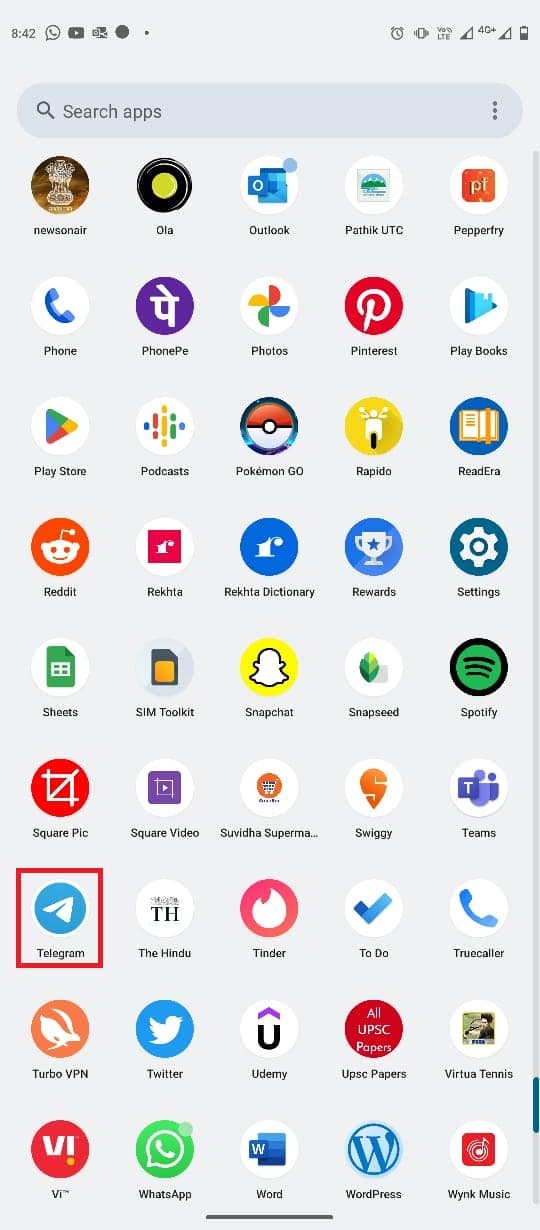
2. Toque no ícone de três linhas para abrir as opções do menu.
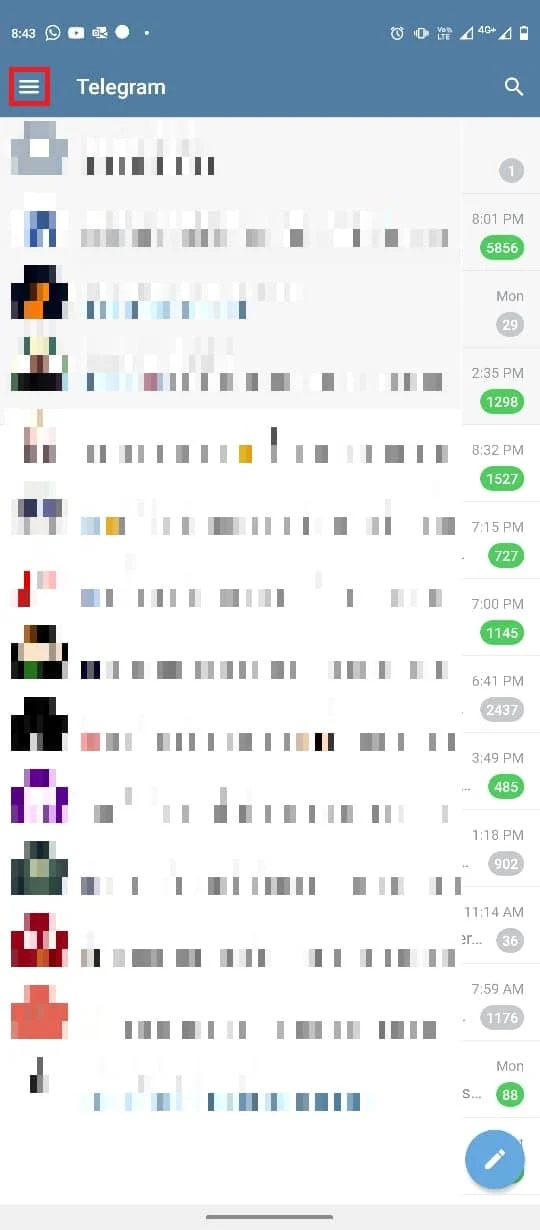
3. Aqui, toque no ícone Perfil .
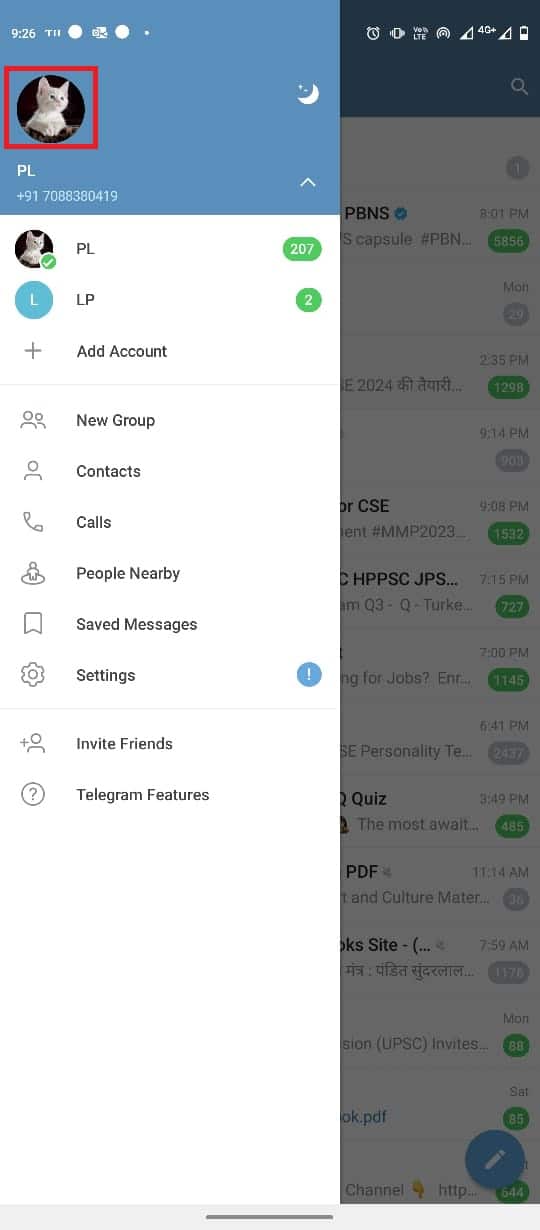
4. Agora, localize e toque no ícone de três pontos no canto superior direito da tela.
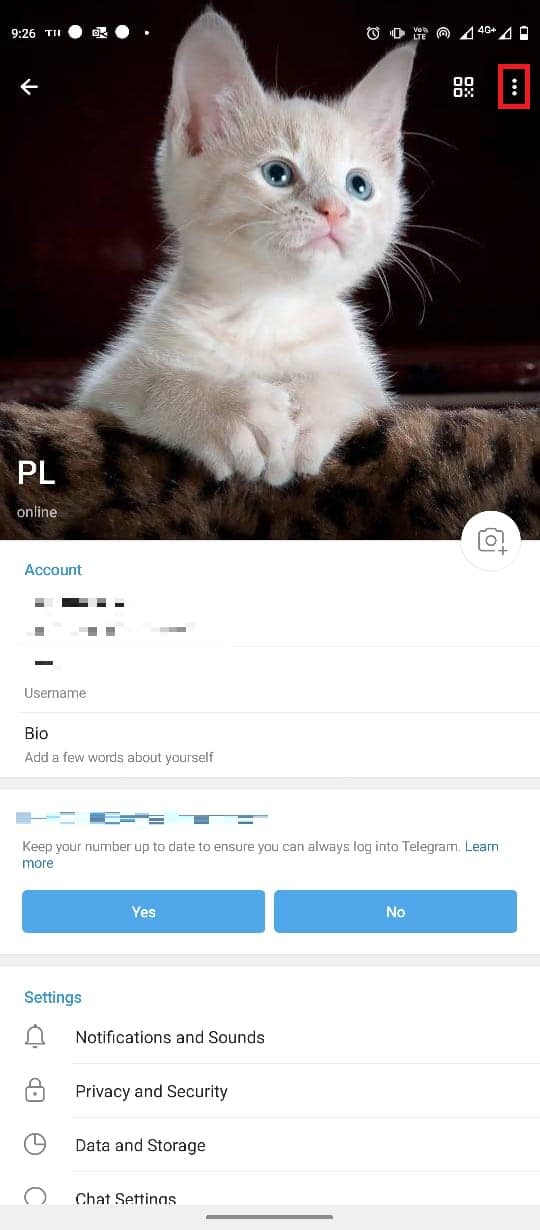
5. Agora, toque em Excluir para remover a foto do perfil.
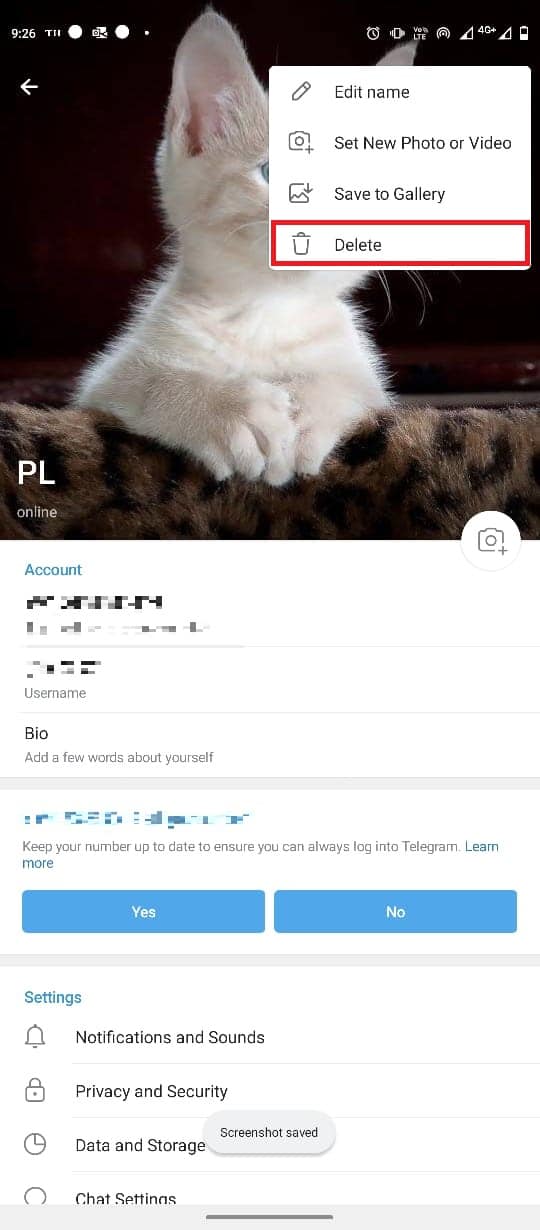
Como adicionar imagem de perfil do Telegram no aplicativo de desktop
Você também pode usar sua conta do Telegram no seu computador com o aplicativo de desktop Telegram. Use estas etapas simples para alterar a imagem do perfil do Telegram em sua conta do Telegram no aplicativo de desktop para Windows 10.
1. Pressione a tecla Windows , digite Telegram e clique em Abrir .
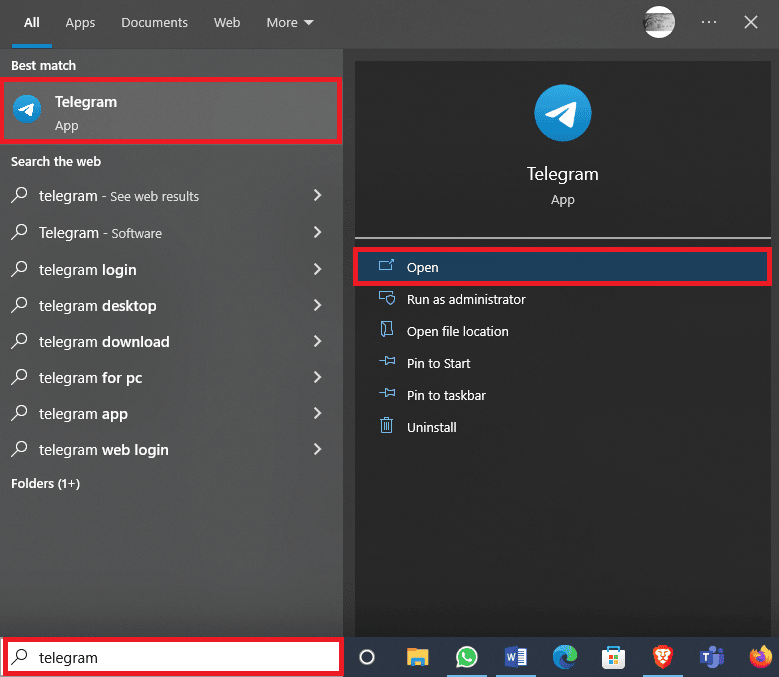
2. No canto superior esquerdo da tela, clique no ícone de três linhas para abrir as opções do menu.
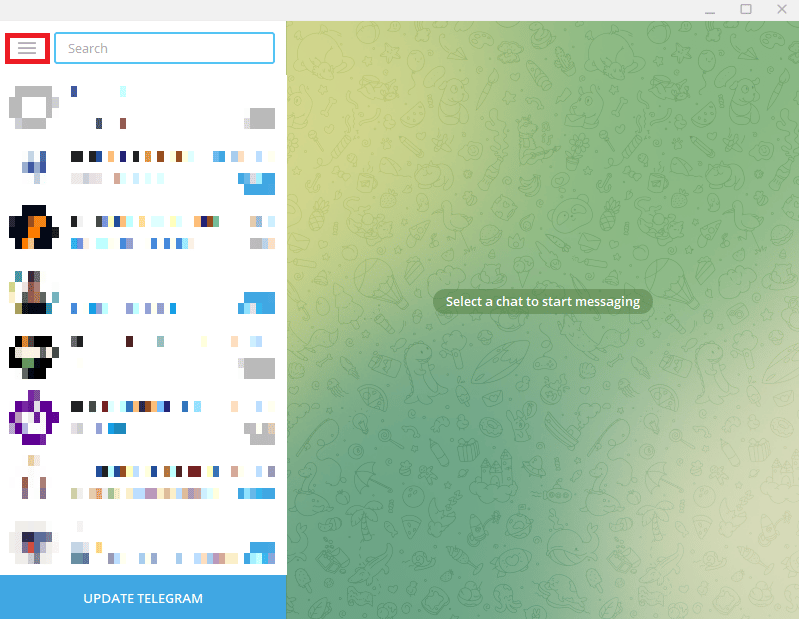
3. Aqui, clique em Configurações .
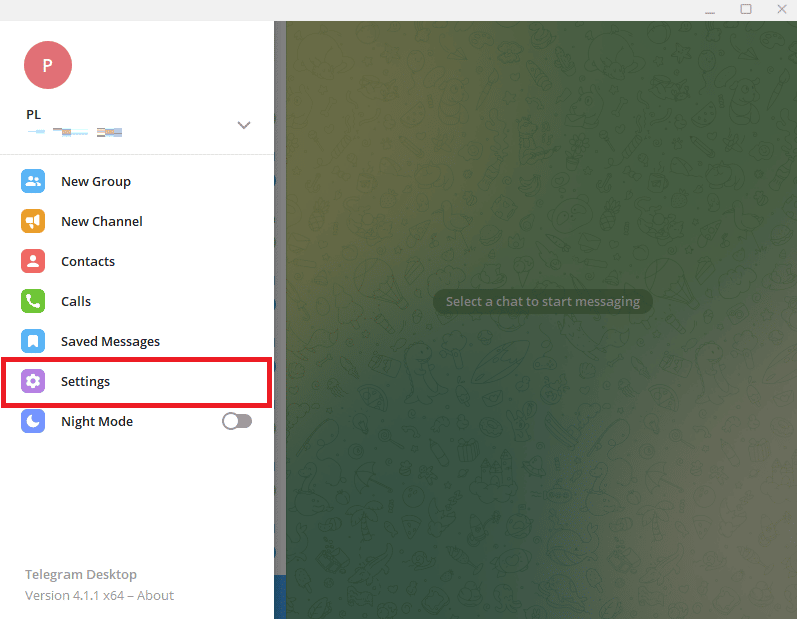
4. Localize e clique na opção Editar perfil .
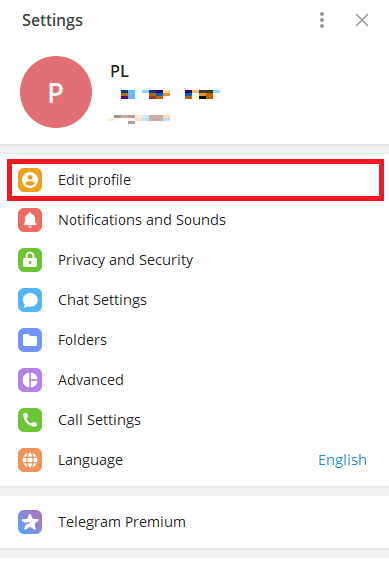
5. Agora, clique no ícone da câmera .
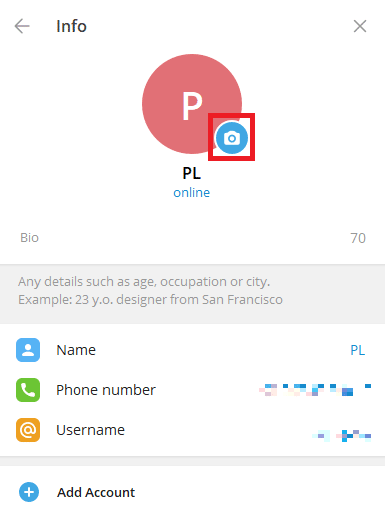
6. Selecione um arquivo para carregar uma foto do seu computador.
Nota: Você também pode selecionar Câmera para tirar uma foto do seu computador.
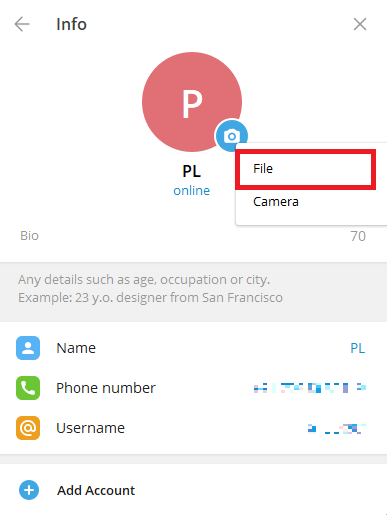
7. Selecione sua foto de perfil no computador.
8. Edite a foto e clique em Concluído para confirmar o upload.
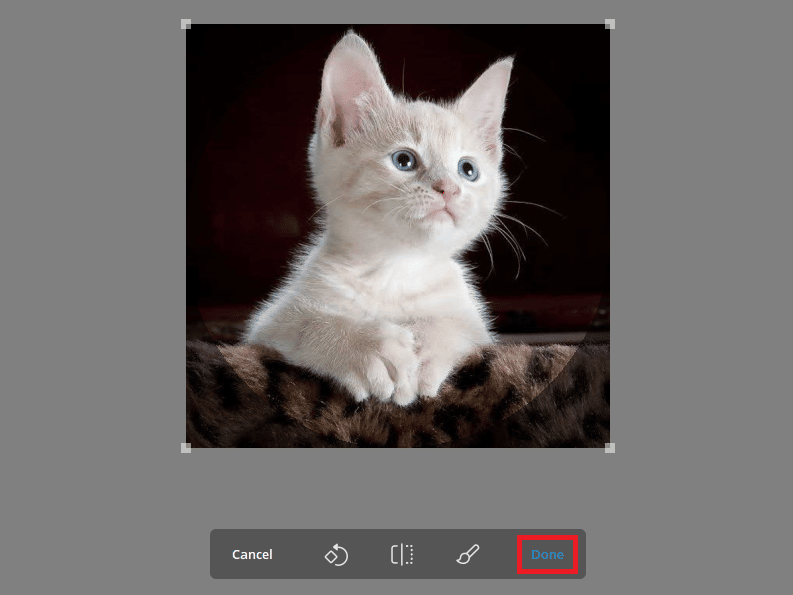
Como remover a imagem do perfil do Telegram no aplicativo de desktop
Se você estiver usando o Telegram na área de trabalho, poderá remover a foto do perfil do Telegram usando o aplicativo da área de trabalho. Você pode usar estas etapas simples no aplicativo de desktop. Além disso, continue lendo para aprender como alterar as configurações de privacidade para impedir que estranhos vejam imagens ocultas no Telegram.
1. Abra o Telegram no Menu Iniciar .
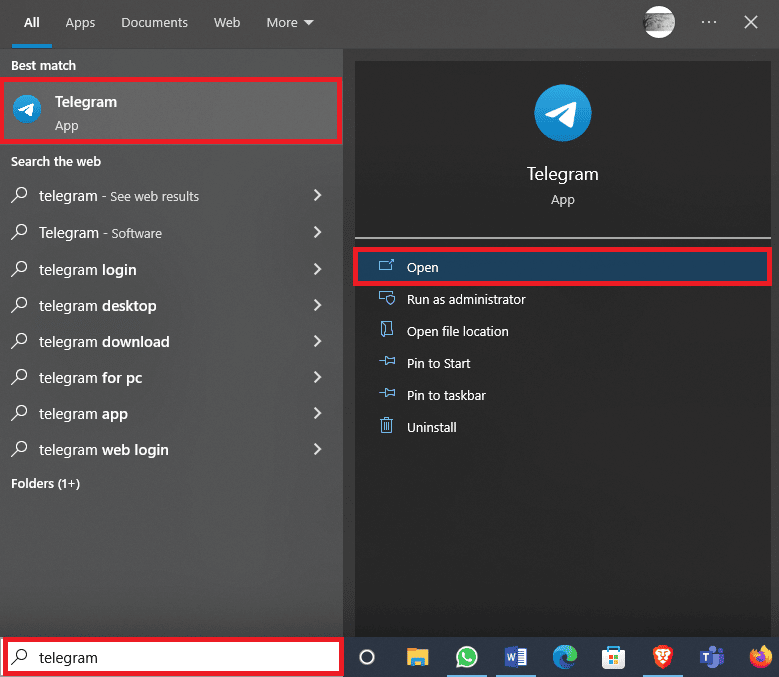
2. Clique no ícone de três linhas no canto superior esquerdo da tela.
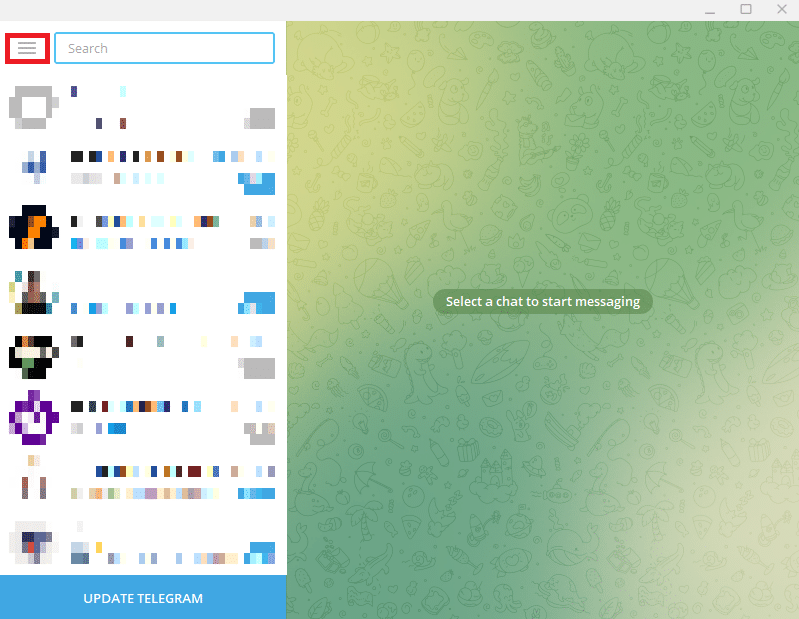
3. Aqui, localize e clique em Configurações .
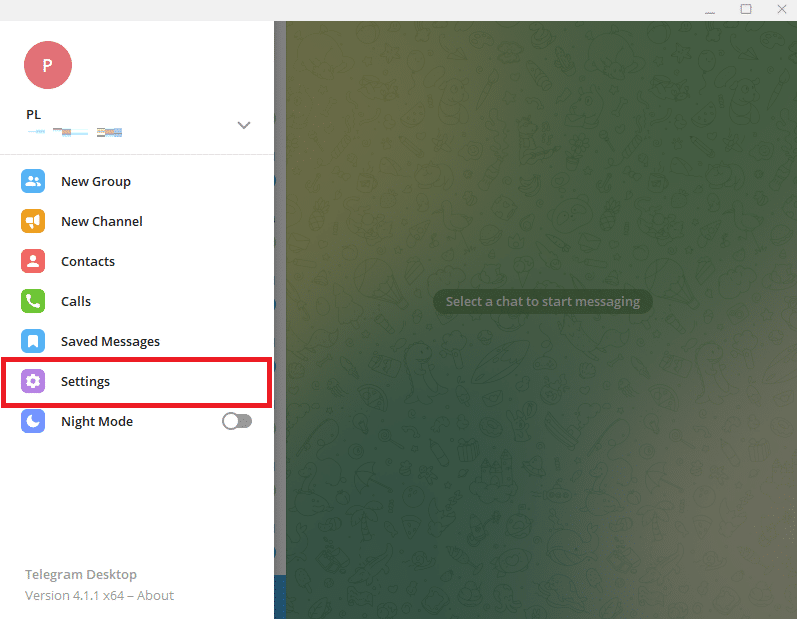
4. Agora, clique em Editar perfil .
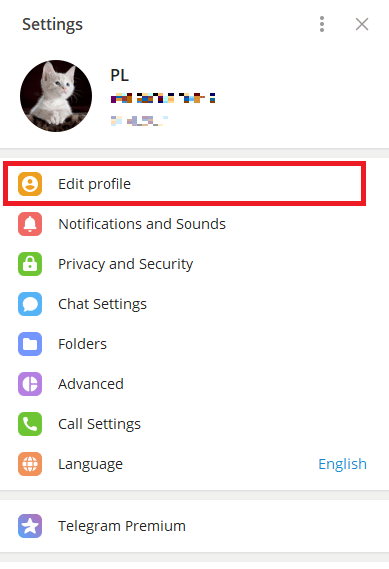

5. Clique na foto do seu perfil .
6. Localize e clique no ícone de três pontos no canto inferior direito da tela e clique em Excluir para remover a foto do seu perfil.
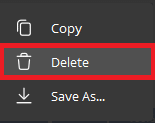
8. Por fim, clique em Excluir novamente para confirmar o processo.
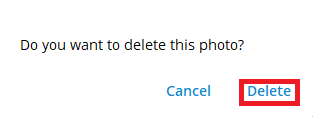
Leia também: Como baixar vídeos do Telegram no Windows 10
Como adicionar várias fotos de perfil do Telegram no Telegram
O Telegram permite que os usuários adicionem uma foto de perfil do Telegram para se identificarem. No entanto, você também pode adicionar mais de uma foto como sua foto de perfil. Se você deseja alterar a imagem do perfil do Telegram e adicionar mais de uma foto de perfil à sua conta do Telegram, pode fazê-lo no aplicativo móvel. O processo é simples e pode ser concluído em algumas etapas simples.
1. Abra o Telegram no menu do telefone.
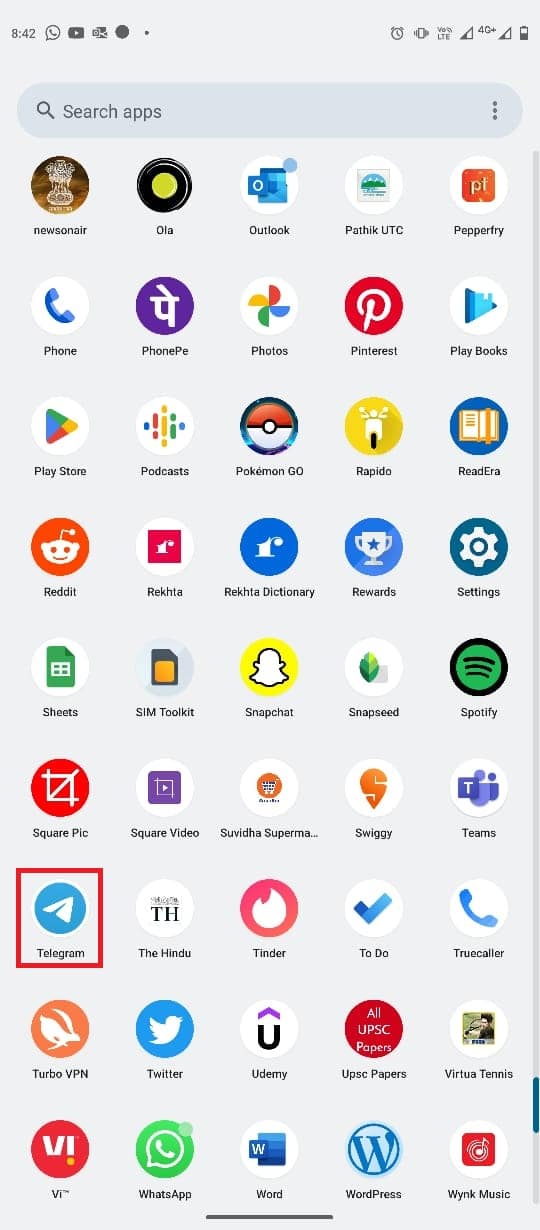
2. No canto superior esquerdo da tela, toque no ícone de três linhas para abrir as opções do menu.
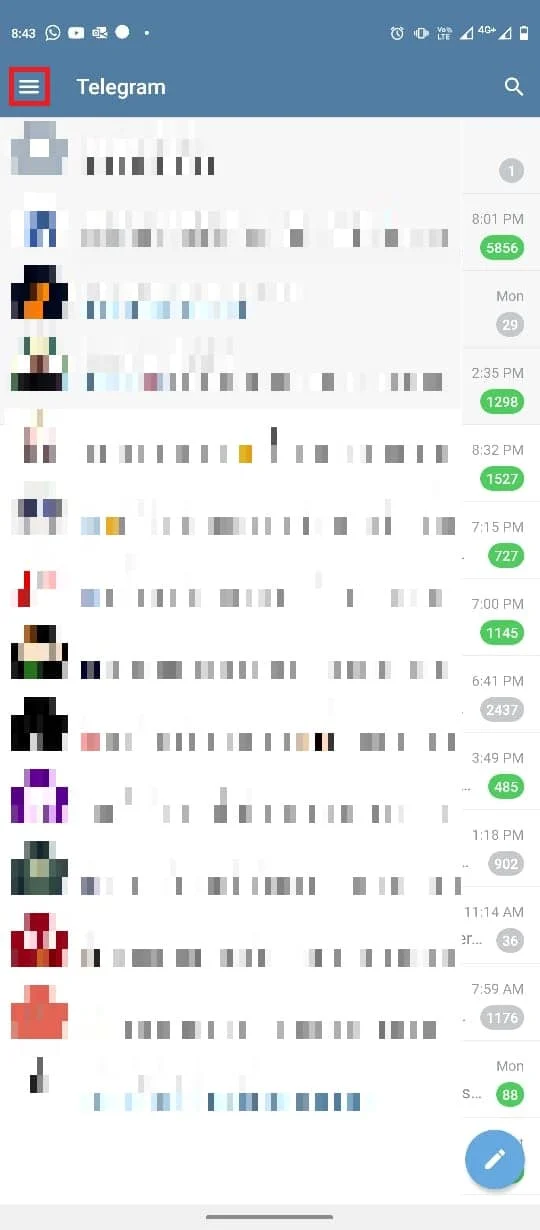
3. Agora toque no ícone Perfil .
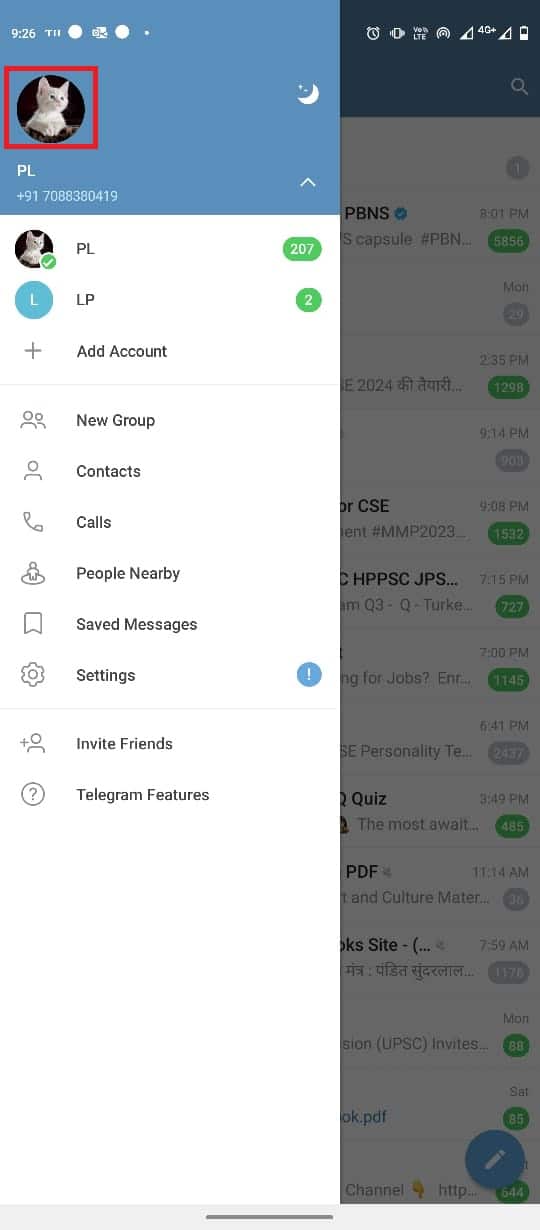
4. Toque no botão de três pontos no canto superior direito da tela.
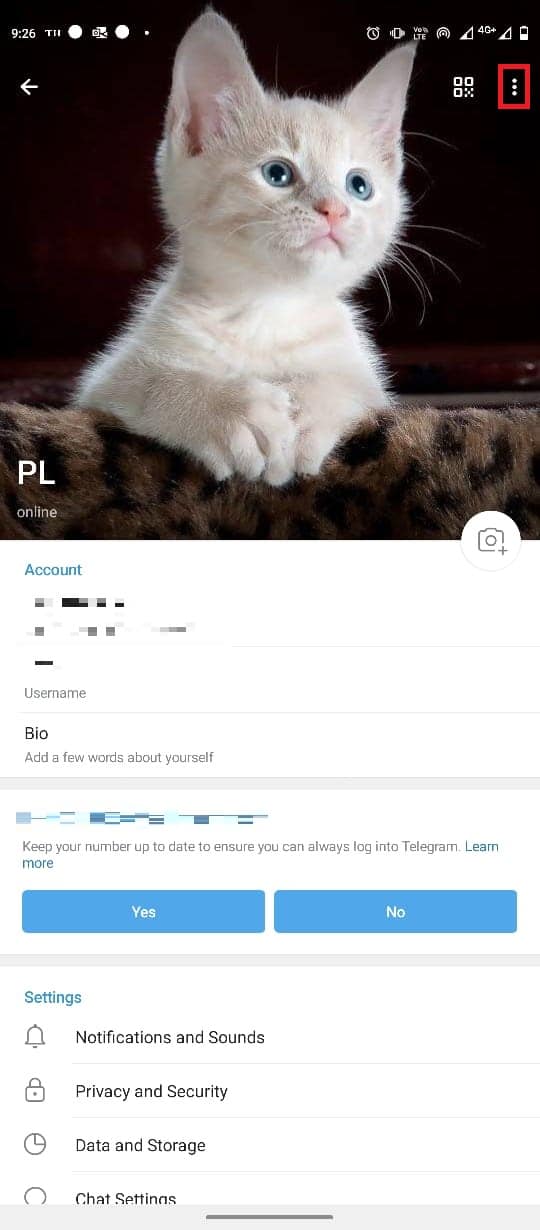
5. Aqui, toque em Definir nova foto ou vídeo .
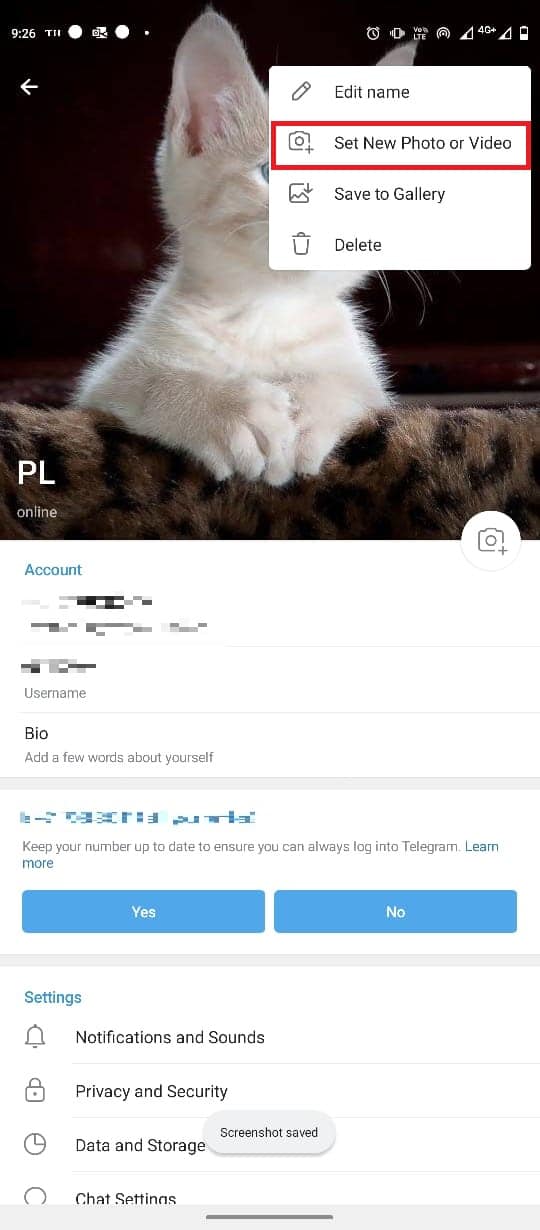
6. Selecione uma foto da galeria do telefone.
7. Edite a foto e toque no ícone Verificar para salvar a foto do perfil.

Como adicionar várias fotos de perfil ao Telegram a partir do aplicativo de desktop
Você também pode usar o aplicativo de desktop Telegram para adicionar várias fotos de perfil. Você pode seguir estas etapas simples para adicionar uma imagem.
1. Abra o Telegram no Menu Iniciar .
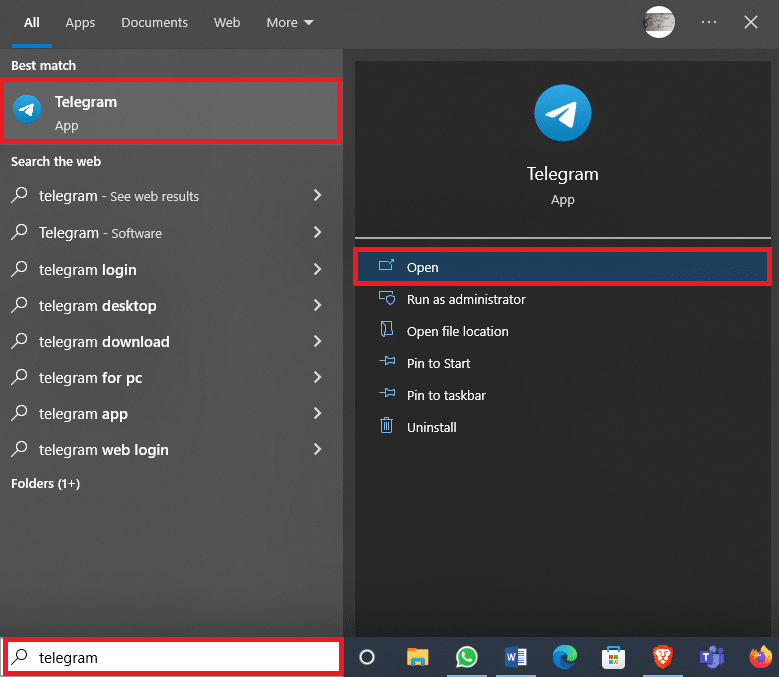
2. No canto superior esquerdo da tela, localize e clique no ícone de três linhas .
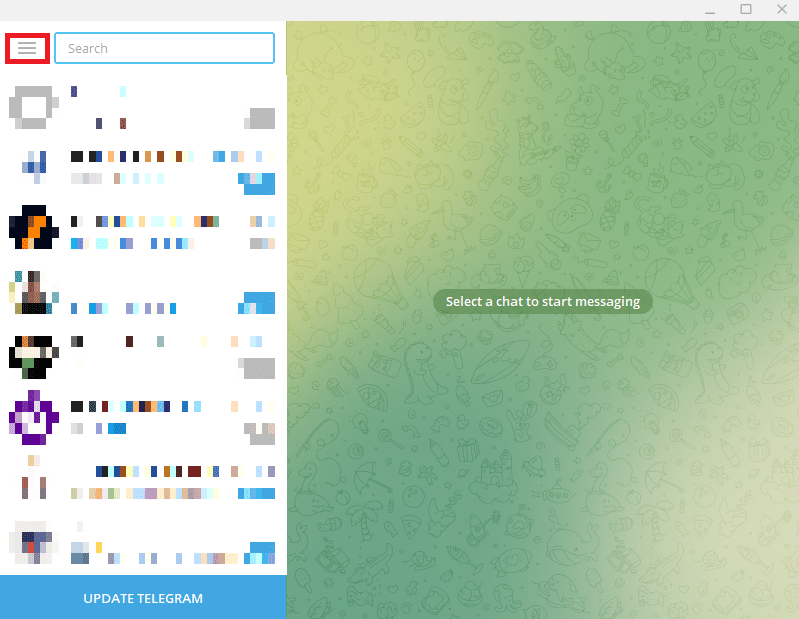
3. Aqui, clique em Configurações .
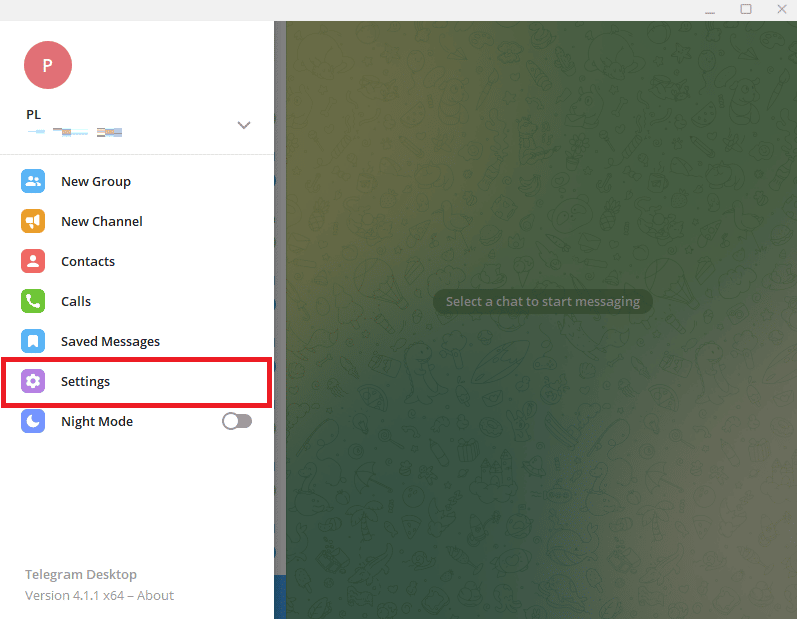
4. Agora, clique em Editar perfil .
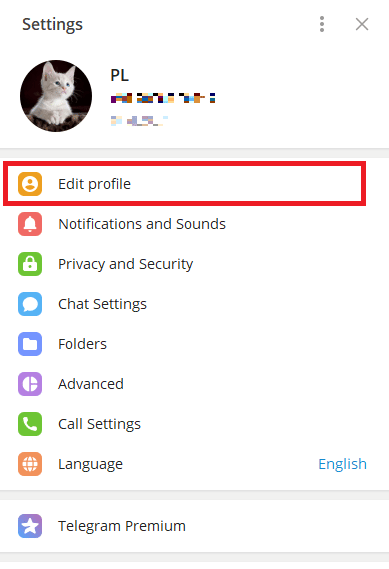
5. Clique no ícone da câmera na foto do seu perfil.
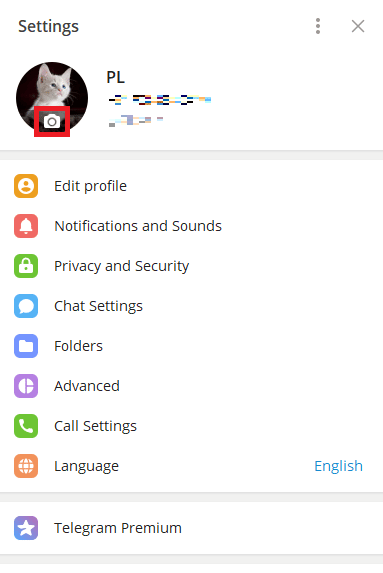
6. Clique em Arquivo para fazer upload de fotos do computador.
Nota: Você também pode clicar em Câmera para tirar uma foto do computador.
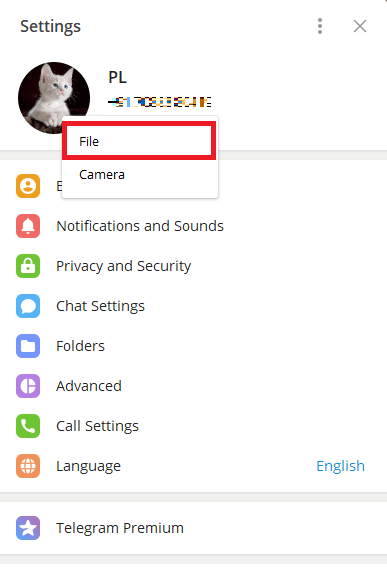
7. Selecione uma imagem e edite-a.
8. Por fim, clique em Concluído para definir sua nova foto de perfil.
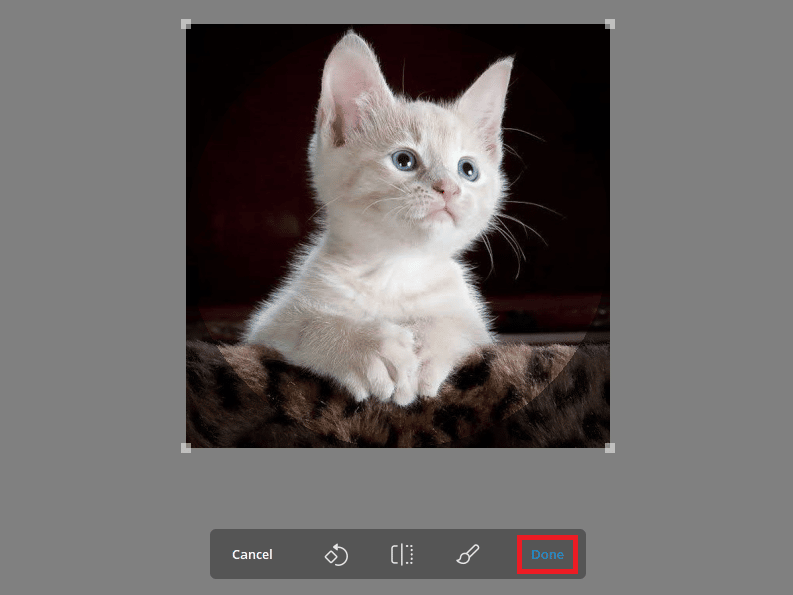
Leia também: Como fazer chamadas de vídeo no Telegram
Como ocultar a foto do perfil do Telegram
Se você está preocupado com sua privacidade e não quer que estranhos vejam sua foto. O Telegram oferece a opção de alterar as configurações de privacidade para ocultar sua foto de perfil de contatos indesejados. Você pode seguir estas etapas simples para fazer isso.
1. Abra o Telegram no menu do telefone.

2. Agora, toque no ícone de três linhas no canto superior esquerdo da tela para abrir as opções do menu.
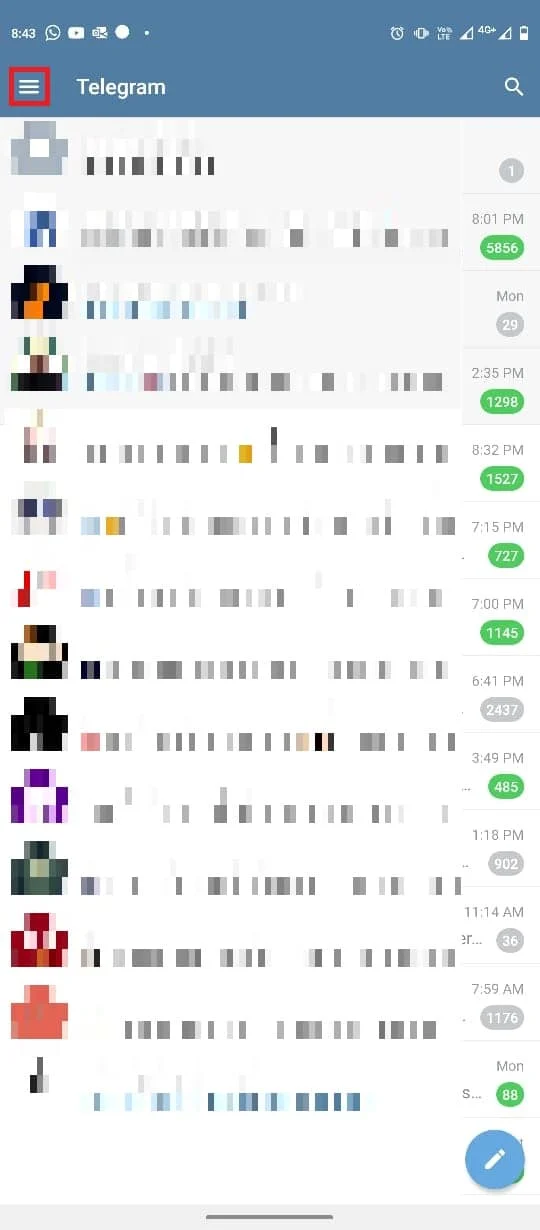
3. Aqui, toque em Configurações .
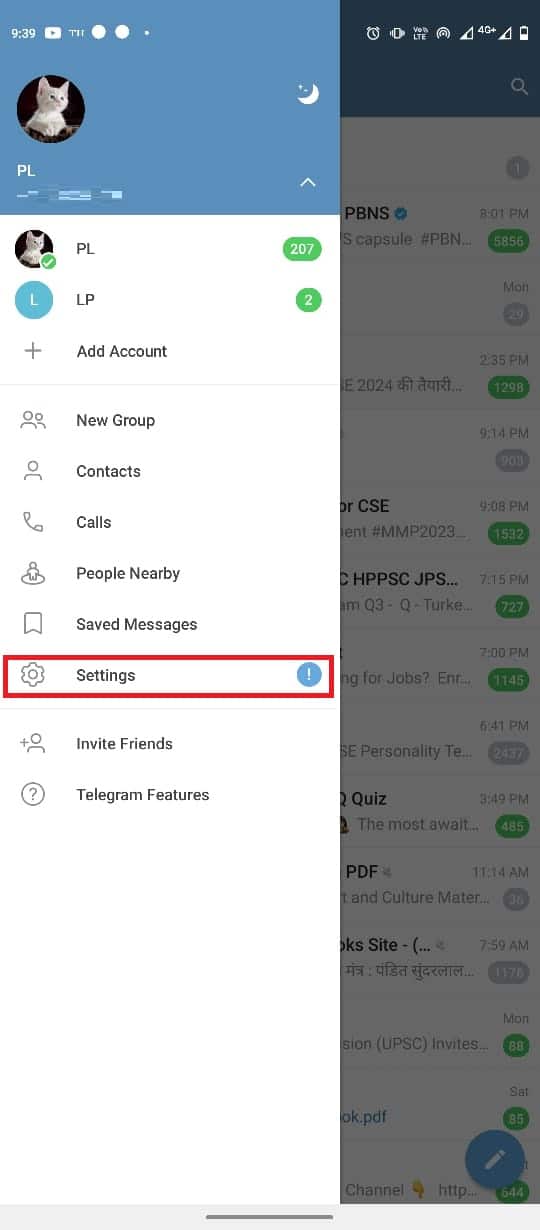
4. Agora, navegue até Privacidade e segurança .
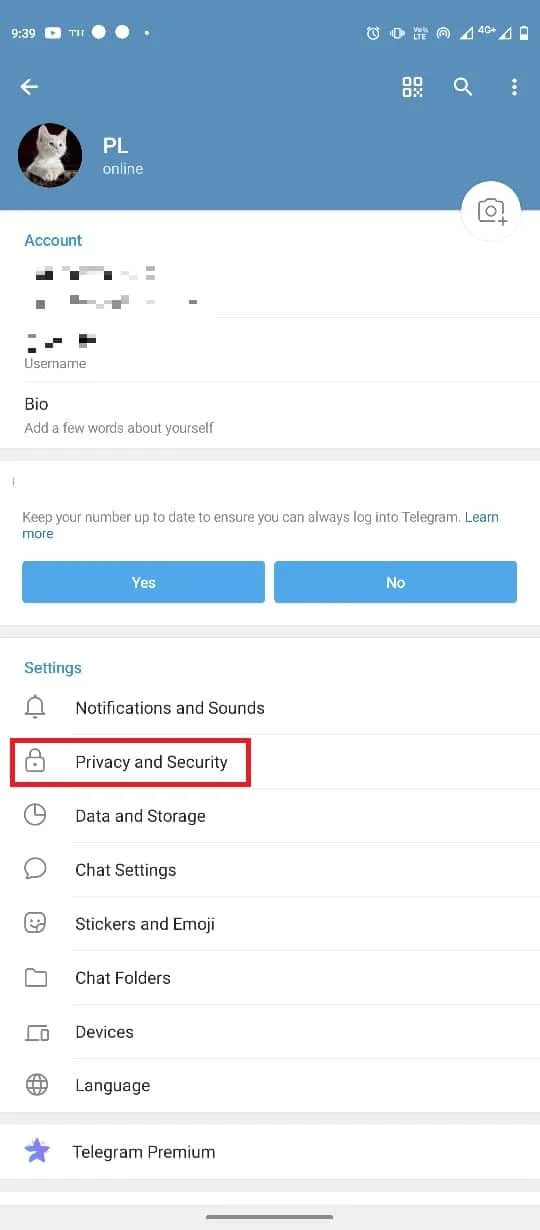
5. Localize e toque em Fotos e vídeos do perfil .
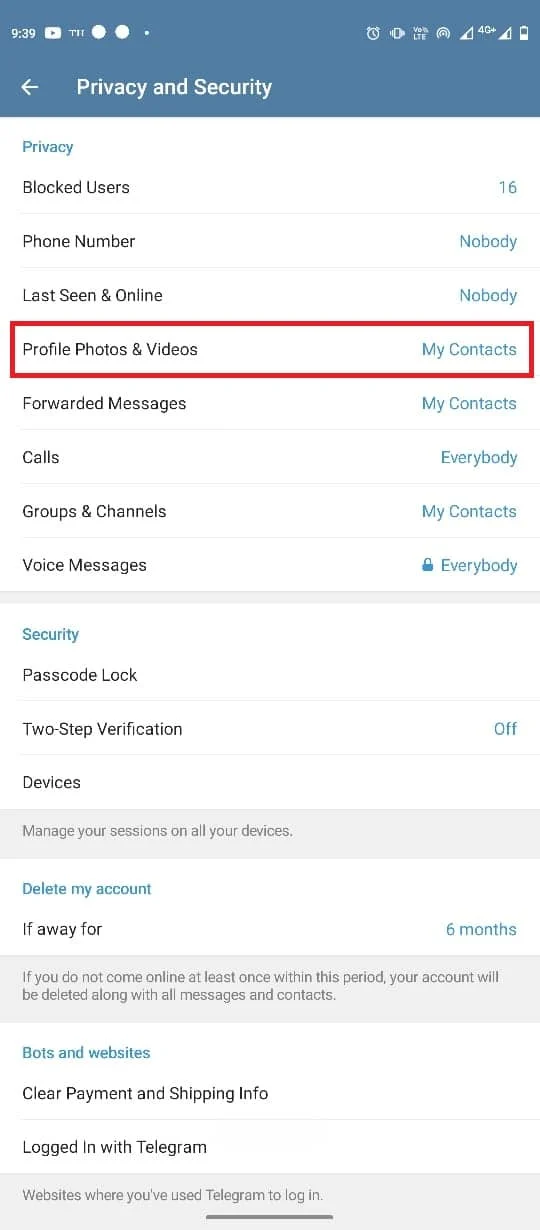
6. Selecione a opção Meus contatos .
Observação: fazer alterações nas configurações de privacidade permitirá apenas que seus contatos do Telegram vejam suas fotos ou vídeos. Você pode adicionar um contato como uma exceção se quiser limitar a visibilidade da foto do perfil para ele.
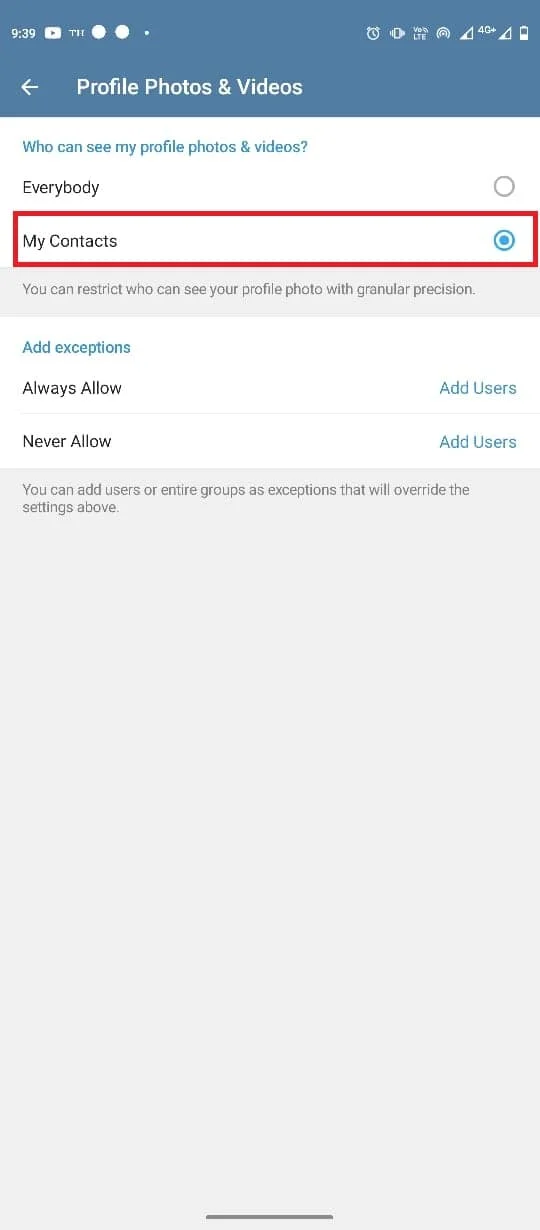
Como adicionar uma imagem de perfil animada do Telegram
Se você estiver usando o aplicativo em seu dispositivo móvel, poderá adicionar apenas fotos ou vídeos ao seu perfil. No entanto, você pode adicionar fotos e vídeos de perfil animados com o Telegram Premium. A opção de adicionar uma foto de perfil animada está disponível apenas para usuários premium.
Perguntas Frequentes (FAQ)
Q1. Posso usar várias fotos de perfil no Telegram?
Resp. Sim , você pode usar mais de uma foto no Telegram.
Q2. Quem pode ver minha foto de perfil no Telegram?
Resp. Você pode controlar quem vê sua foto de perfil no Telegram. Você pode alterar suas preferências de imagem de perfil nas configurações de privacidade.
Q3. Posso remover minha foto de perfil no Telegram?
Resp. Sim, depois de adicionar uma foto como foto do perfil, você pode removê-la posteriormente, excluindo-a do seu perfil.
Q4. Posso usar imagens animadas como minha foto de perfil no Telegram?
Resp. Se você possui o Telegram Premium, pode adicionar imagens animadas como imagens de exibição no Telegram.
Q5. Como configuro minha imagem de exibição no Telegram?
Resp. Você pode adicionar uma imagem de exibição navegando até as configurações e opções de perfil.
Recomendado:
- Como ligar a lanterna no Droid Turbo
- Como usar o Add Your Sticker no Instagram Story
- Quais são as diferenças entre o Telegram e o Telegram X?
- Consertar Telegram Web não está funcionando
Esperamos que este guia tenha sido útil para você e que você possa adicionar a foto do perfil do Telegram ou alterar a imagem do perfil do Telegram. Deixe-nos saber qual método funcionou para você. Se você tiver alguma dúvida ou sugestão, informe-nos na seção de comentários.
